出張写真撮影の名古屋の使える写真館 写真をより美しく、より美味しく見せる4つの方法
 出張写真撮影の名古屋の使える写真館 です。
出張写真撮影の名古屋の使える写真館 です。
今回は「写真の色味」について書きたいと思います。
色と言えばSNSなどの写真の色は撮影者によってバラバラですね。
色味によって写真の印象は大きく変わります。
写真は構図が大切ですが、色味がちょっと違うだけで、印象がガラッと変わります。
例えば、色が鮮やかな写真は、新鮮さや元気さが出てインパクトを演出する事が出来ますす。逆に、色が薄く淡い写真は、儚さを演出する事が出来ます。
全く同じ構図の写真でも色味ひとつで、見る人に与える印象は大きく変わります。
色味を工夫すると、写真表現ではもっとも効果的な自分の個性を出せます。
SNS映えする写真とは何か?
因に私は有名写真家の蛯川美花さんの様に、鮮やかだけど透明感の有る色味の写真が好きです。
蛯川さんが女性の支持を沢山受けている様に、いわゆる見栄えを考えるなら鮮やかな写真の方が、
インパクトがありポップな方が好まれやすいかもしれません。
最近では被写体が元々鮮やかな色味だったり、お洒落に盛りつけをしてある料理などを「SNS映え」と言
っているようにインパクトのある写真は圧倒的に支持されます。
特に今は写真加工アプリも進化しているので、普通に撮った写真をスマホで簡単に色味を変える事が可能です。
インスタなどのSNSを利用されているのであれば、一度はお世話になった事もあるのはないでしょうか。
スマホアプリにも弱点がある
写真を加工には便利なスマホアプリですが、プロの視点から見ると弱点があります。
それは、アプリで加工してしまうと写真自体のシャープさが失われることです。
オシャレ風にはなりますがカメラでの撮影データには適していない部分もあるので、その辺りは割り切りが必要です。
写真データもしっかりと残したい人は、撮影したデータをコピーして加工することをお勧めします。
写真の色味を表現する4つのポイント
今回のテクニックについてのポイントは、
- 100円ショップアイテムで色味をつけ写真を華やかに
- アプリのプラスワン機能でより美味しく
- カメラの機能で色味を引き立たせる・個性的な表現をする
- Photoshopで後から調整
の4点です。ひとつずつ解説していきます。
100円ショップのアイテムで写真を華やかに
例えば、お花畑などで、菜の花だったら黄色い色の中にお花が写っていたり、
ピンクに染まる中に桜が写っていたり・・・
これ一眼レフじゃなきゃ撮れないんじゃないの。と諦めていたあなた!実はスマホでも出来るんです。
その方法は100円均一で売っているカラーセロファンの折り紙を使います。
このテクニックは、とても使い勝手が良くしかも不器用な人でも簡単に出来ます。
作り方はとても簡単で、
透明なセロファンに好きな色のセロファンを小さく切って貼るだけです。
セロファンは、家庭にあるスティックのりで簡単に貼れます。
一眼レフで使用される場合は、レンズの口径より2周り小さい穴を中央に空けて、
そしてその周りにカラーフィルムを貼付けてください
出来上がったセロファンを、写真を撮る際にレンズの前に持って撮るだけです。
手で持つのが難しい場合は、紙テープなどでスマホに簡易的に貼っても良いかもしれません。
ちなみに、透明なセロファンを使用する理由は、ランダムに色のセロファンをボケさせせる
効果を狙っています。透明なセロファン無しで一色のみにしてもいいでしょう。
例えば、ピンクの半透明のフィルムでレンズを覆うと、ファッション紙の様なポップな写真に仕上がります。
このテクニックのイメージは万華鏡やアクアリウムみたいな感じです。
これなら、お花が無くても大丈夫だし前ボケが良く分からなくても大丈夫ですね。
好きな位置に動かせば色々な表情が楽しめるので、オリジナルの写真が撮影できます。
スマホアプリのプラスワン機能でより美味しく
スマートフォンのカメラアプリは、撮影時・撮影後に編集出来るエフェクト機能がとても充実しています。
これを活用すれば、簡単に色味を強くしたり弱くしたりできます。
アプリによっては定番のエフェクトが一覧になっていて、モノクロやセピア写真がとても簡単に出来上がります。
でも、色味を変えずに色だけ強くしたい!と思うことはありませんか?
特に料理写真などは、素材の色を全面に出した方が美味しそうに見えるので、
全体の色味を変えるよりは、色を強くしただけの方が美味しそうに見える事が多いです。
そんな時は、彩度や露出の設定を操作します。
彩度とは、鮮やかさの度合いの事で、彩度が高ければ高いほど鮮やかな色になります。
例えば、彩度が低い色は、白や黒、灰などで、赤や青、黄のような原色は彩度が高い色と言えます。
色を強くしたいときは、彩度を上げるだけでOKです。
露出とは、写真の明るさの事で、写真の設定を変えて多少調整できます。
料理の口コミなどに掲載されている写真を見るとせっかく上手に撮れているのに、
写真が暗いばかりに鮮度や美味しさが半減してしまっている写真を良く見ます。
彩度と露出を少し上げてあげると、本来の料理の魅力が引き出され、格段に美味しそうな料理写真に仕上がります。
写真の色味を引き立たせる・個性的な表現をする
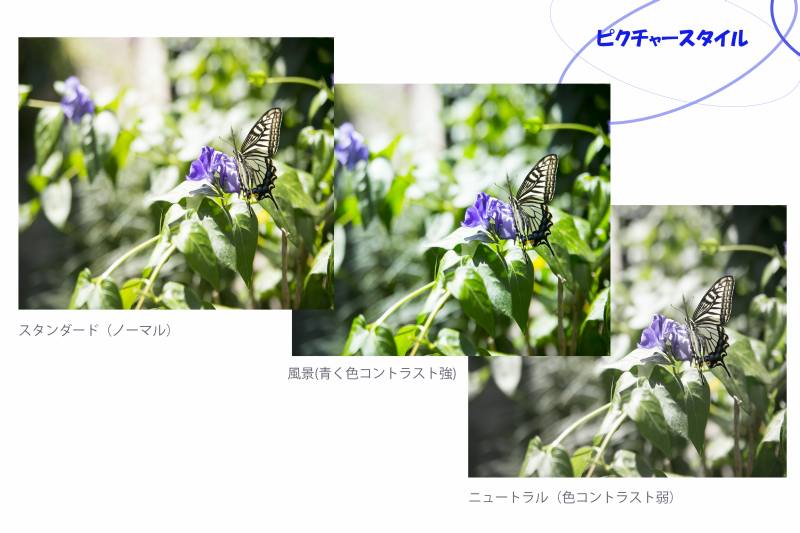
今度は、元々は一眼レフでしかできなかったテクニックですが、最近はスマホアプリが進化
によってできるようになったテクニックです。
ホワイトバランスとシーンモードで調整する方法です。
ホワイトバランスとは、色温度の調整です。これを使えば、写真自体に青みを掛けたり赤っぽく変化させる事が出来ます。
例えば、夕日をより赤くしたりする事も可能です。でもそれにプラスして補正出来るのが、WB(ホワイトバランス)なのです。
主にM(紫)、B(青)、G(緑)、R(赤)の四色をより強く補正する事が出来ます。
元々、ホワイトバランスは、白い物を白く写すために利用するのが本来の使い方ですが、
撮影者の意図が合ってより強い色味を出したい時におすすめです。
もう一点のシーンモード。
これは普段触らない方も多いのでは無いでしょうか。
これは、カメラによってはピクチャースタイルという名前かもしれません。
ポートレートや風景といったほうが分かりやすいでしょうか?
シーンモードは、モード自体にすでに調整が加えれらており、細かい設定をしなくても良いので調整に自信の無い方
にはお勧めです。
例えば、風景モードは風景がより綺麗に写るように設定されたモードですが、
もともと色味を鮮やかにするような設定になっているので、
風景写真以外でも写真をより色味を鮮やかに出したい時に使用すると効果を発揮します。
特に青みが強く出るので、テレビの映像色と近くなりより好まれる発色再現をする事が出来ます。
ユーザーの多いCanonのカメラを例にご説明します。
先ほどご紹介したピクチャースタイルがCanonは充実しています。
新しいスタイルがCanonの公式サイトで公開されており、最初からカメラ本体に入っているもの以外を
公式サイトからダウンロードして利用することが可能です。
しかもこれらは随時更新されているのでcannonのサイトをチェックすると良いでしょう。たとえば、Canonサイトでダウンロード出来るスタイルの中には、コントラストを強めに出しストリートファッション誌の様な写真が撮れるスタイルもあります。
Photoshopで後から調整
最後にPhotoshopでの調整についてです。このテクニックは
ちょっと上級技術になりますのでご興味のある方だけご覧ください。
Photoshopの機能のフィルターのひとつであるCamerRawフィルターで調整すると、
カメラ本体では出来なかった詳細な色の調整が出来るので、かなり色の表現の幅が広がります。
先ほどご紹介したシーンモードや色調整は簡易的な機能がある程度、カメラの本体には搭載されていますが、メーカー等によって搭載されている機能が違います。
例えば、Canonのカメラでは、赤を抜き、緑と青系の色を追加するといったことができるので、透明感や爽やかさを表現する事が出来ます。
しかし、Canonのカメラには無くニコンのカメラには備わった機能としては、明瞭度の調整です。 Photoshopを使えば、Canonのカメラで撮った写真でも明瞭度の調整が可能です。
明瞭度を下げると、コントラストを下げた時の様にふんわりした写真になります。
Photoshopなどの画像処理専用のソフトを使うことで、カメラの機能に縛られることなく、より写真を自分のイメージに近く仕上げることができます。写真に慣れてきたらぜひチャレンジをしてみてください。
色調整は奥が深い
この様に色の調整は、非常に奥が深いのが分かっていただけたと思います。
様々なテクニックを利用すれば自分の好きなように写真を調整する事が出来るので、
撮影だけでは無く撮影した後も楽しむ事が出来ます。
ここまでくれば、写真がより一層楽しくなります。
プロから見れば少々イレギュラーな事もありますが、いろんな方法で写真を楽しむことも
写真が上手になる秘訣です。今回は少し踏み込んでご紹介しました。
デジタル写真のいいところは色々と手軽に試せることです。
是非色々試して、自分らしい写真表現を手にしてみてください!
出張写真撮影のご相談・お申込み
出張写真のご相談やお問い合わせはこちらからどうぞ。
使える写真館では、スマホへの納品も承っています。
撮ってもらった写真をすぐにSNSにアップしたい、写真を自分の
思い通りに加工したい場合は、ぜひご利用ください。
直接ご相談したい場合はお電話または専用フォームからどうぞ。




